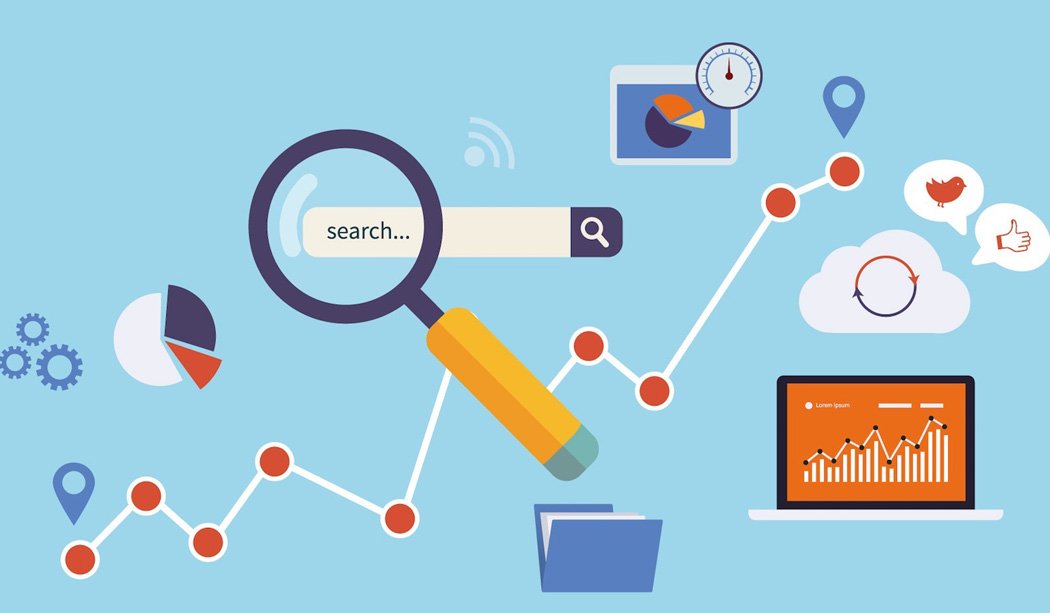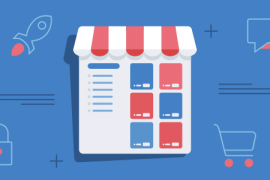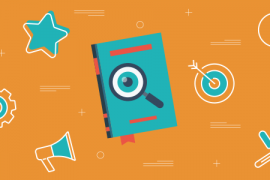O Plugin WordPress SEO by Yoast é muito poderoso, mas ele precisa ser configurado e utilizado apropriadamente se você deseja colher os melhores resultados de SEO para o seu site WordPress. Isso significa duas coisas, configurar o WordPress SEO com as configurações ideais, e encontrar a palavra focus para que você possa escrever sobre o que mais atraí rank e trafego.
Configurando o Yoast SEO
Instalação
Para instalar o Yoast SEO Plugin, vá em Plugins > Adicionar Novo. Na barra de pesquisa digite “Yoast SEO” (sem aspas), então instale e ative o plugin.
Ativando Painel Avançado
Após a recente atualização é preciso ativar o painel SEO avançado para poder ter acesso as configurações avançadas. Para fazer isso clique em SEO > Painel > TAB Features > Ative a opção “Advanced Settings Page” e clique em salvar alterações.
Agora você poderá ver as opções avançadas de SEO do plugin.
Painel | Tab Painel
Na tab Painel Você pode verificar os problemas de SEO que foram identificados em sua instalação. Você também pode conferir as sugestões de melhoria que vão ajudar você a otimizar ainda mais o seu conteúdo. Você também verá notificações nesta seção.
Painel | Tab Geral
Installation Wizard
Iniciar o guia de instalação (wizard) do Yoast SEO permite que você configure o plugin seguindo um guia passo a passo. Nós recomendamos que você siga nosso tutorial pois contém mais informações sobre cada configuração e dicas de como melhor utilizar cada ferramenta.
Créditos
Para ver os criadores e colaboradores do plugin Yoast SEO clique nesse botão.
Restore Default Settings
Se você configurou o seu plugin e deseja restaurar as configurações de fábrica do plugin, use este botão.
Painel | Tab Features

Readability Analysis
O Yoast agora tem uma opção de legibilidade onde o plugin sugere melhorias no conteúdo, além da análise padrão do SEO de forma geral. O seu conteúdo agora também será analisado pela ferramenta. Se você não desejar receber esse tipo de informação é só desativar (disabled).
Keyword Analysis
Se você também não deseja as sugestões de acordo com a palavra-chave basta desativar esta opção aqui.
Advanced Settings Pages
Se você decidir que quer fazer a configuração do plugin manualmente, deixe essa opção marcada (ENABLED).
OnPage.org
Se você quer que o Yoast SEO Plugin utilize a ferramenta onpage.org para verificar se a sua página inicial pode ser indexada pelos motores de buscas, deixa essa opção marcada (ENABLED).
Admin Bar Menu
Se você quer que o plugin exiba o menu Yoast na barra administrativa deixa essa opção marcada (ENABLED).
Painel | Tab Informações da Empresa

Aqui vamos adicionar alguns informações para identificação do nome do seu site, da empresa ou criador.
Nome do Site e Alternativo
Quando realizamos uma pesquisa “especifica” sobre uma marca, o Google tenta levantar dados relevantes de acordo com o nome especificado. Por exemplo, muitos de nossos visitantes quando querem retornar ao nosso site e não lembram a URL pesquisam por “canal script certo” ao invés de “canal script”. Nessa opção você pode definir o verdadeiro nome da sua marca e o “apelido” que é mais conhecido pelos usuários na hora das buscas e referências.
Site
Em nome do site deve ser utilizado o nome real da sua empresa. Aquele que será exibido nos resultados de buscas como nome referente a sua marca.
Alternativo
Aqui você pode utilizar o nome que seus usuários utilizam para realizar pesquisas ou aquele apelido que deram a sua marca.
Empresa ou Pessoa
As informações adicionadas aqui serão utilizadas pelo Google Knowledge Graphic para exibir informações especificas sobre sua entidade, produto, serviço ou empresa. Essas informações normalmente são exibidas do lado direito na página de pesquisa. Você deve ter percebido isso quando procurava uma celebridade, pessoa, artista, algum filme de cinema e etc.
Empresa
Você pode colocar o nome da sua empresa e adicionar a logo para serem exibidas nos resultados de pesquisas através do Google Knowledge Graphic garantindo informações exatas para os usuários que buscam pelo seu negócio.
Pessoa
Se você não possui marca registrada você pode adicionar o seu nome como criador do seu site/blog.
Painel | Tab Ferramentas para Webmaster
Não é segredo algum que utilizar o Google Webmaster Tools ajuda bastante no controle de indexação do seu conteúdo entre outras informações extremamente uteis para o dia a dia do seu site.